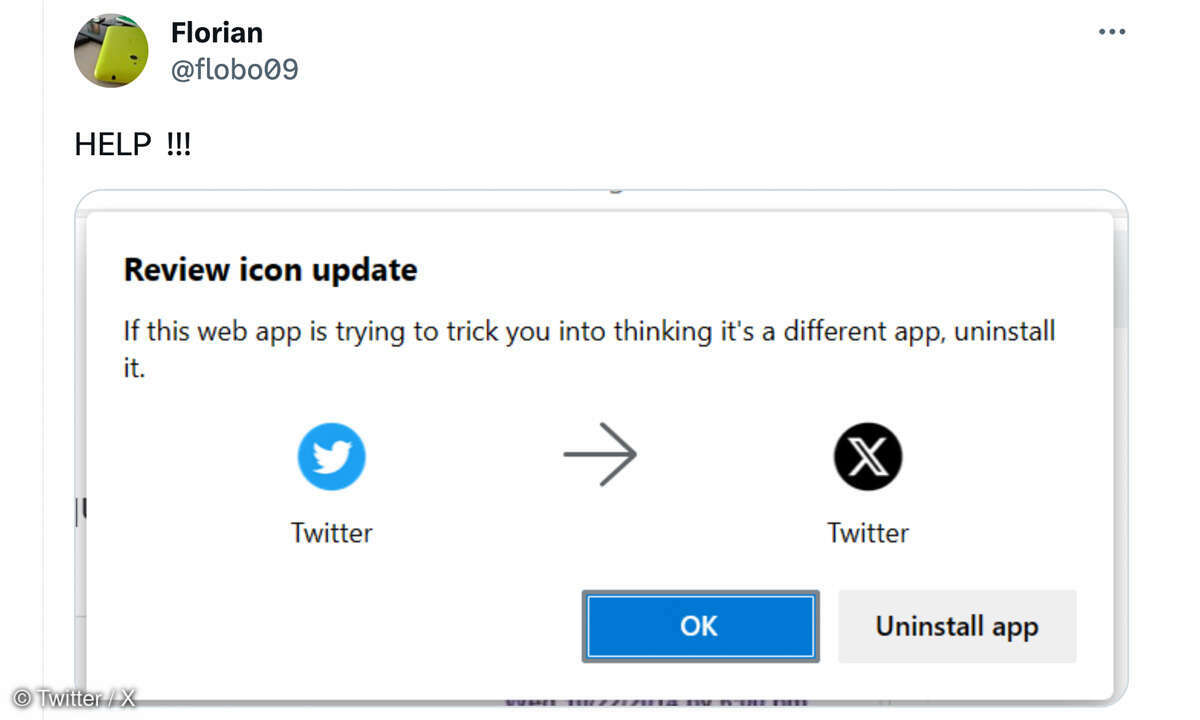Webseiten mit bestimmtem Browser öffnen: So geht's
Mehr zum Thema: MicrosoftManche Webseiten sind teils nur mit bestimmten Browsern kompatibel. So erstellen Sie auf dem Desktop eine Verknüpfung mit dem gewählten Browser.
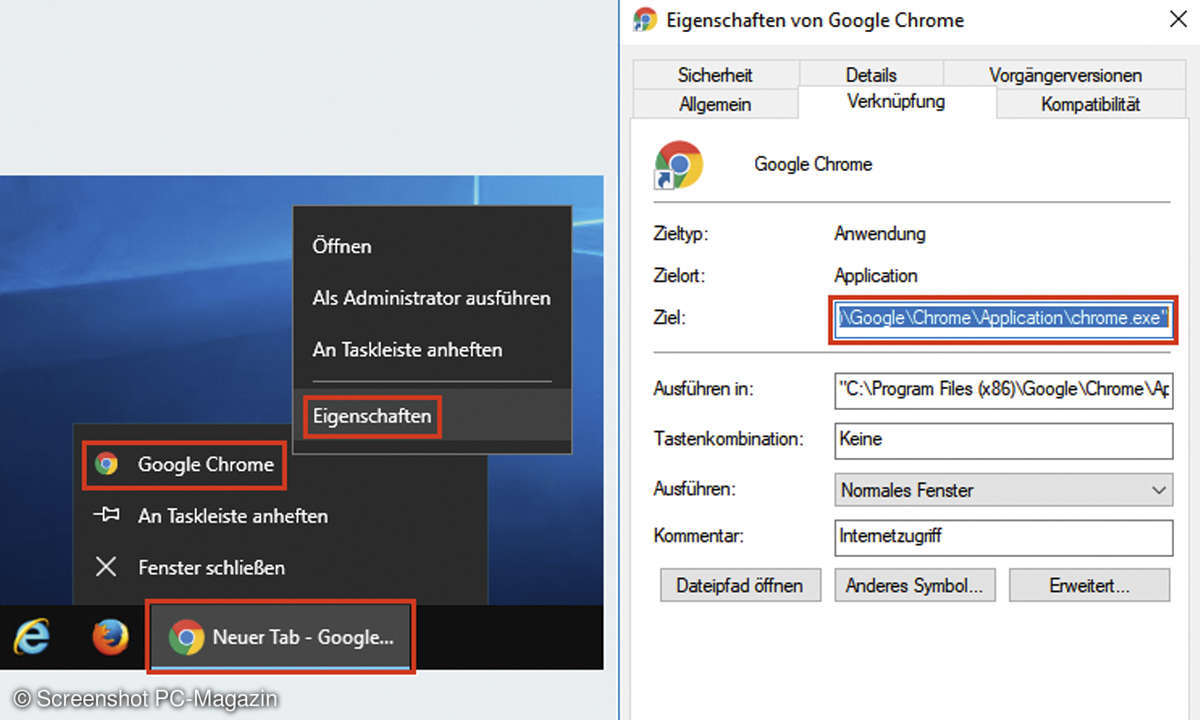
Angenommen, Sie haben Firefox als Standardbrowser eingestellt, möchten aber eine Desktopverknüpfung zur Verfügung haben, die speziell die Google-Webseite mit dem ebenfalls installierten Google Chrome öffnet. Gehen Sie folgendermaßen vor, um eine solche Verknüpfung zu erstel...
Angenommen, Sie haben Firefox als Standardbrowser eingestellt, möchten aber eine Desktopverknüpfung zur Verfügung haben, die speziell die Google-Webseite mit dem ebenfalls installierten Google Chrome öffnet. Gehen Sie folgendermaßen vor, um eine solche Verknüpfung zu erstellen:
Datei-Pfad zur ausführbaren Datei finden
Was Sie zunächst wissen müssen, ist der Pfad zur ausführbaren Datei des Google-Chrome-Browsers. Wenn Sie ihn nicht kennen, bringen Sie den Pfad am einfachsten in Erfahrung, indem Sie den Browser starten.
Klicken Sie dann in der Taskleiste mit der rechten Maustaste auf das Google-Chrome-Symbol, in der sich öffnenden Sprungliste ebenfalls mit der rechten Maustaste auf den Programmnamen, also auf Google Chrome, und schließlich (mit der linken Maustaste) auf Eigenschaften.
Datei-Pfad kopieren
Es erscheint das Eigenschaften-Dialogfeld des Browsers mit der Registerkarte Verknüpfung im Vordergrund. Den Pfad zur Programmdatei finden Sie dort im Feld Ziel. Kopieren Sie ihn, indem Sie Strg + C drücken oder ihn mit der rechten Maustaste anklicken und im Kontextmenü Kopieren wählen. Für Google Chrome lautet der Pfad zur Programmdatei normalerweise C:\Program Files (x86)\Google\Chrome\Application\chrome.exe, falls das Stammlaufwerk C: ist.
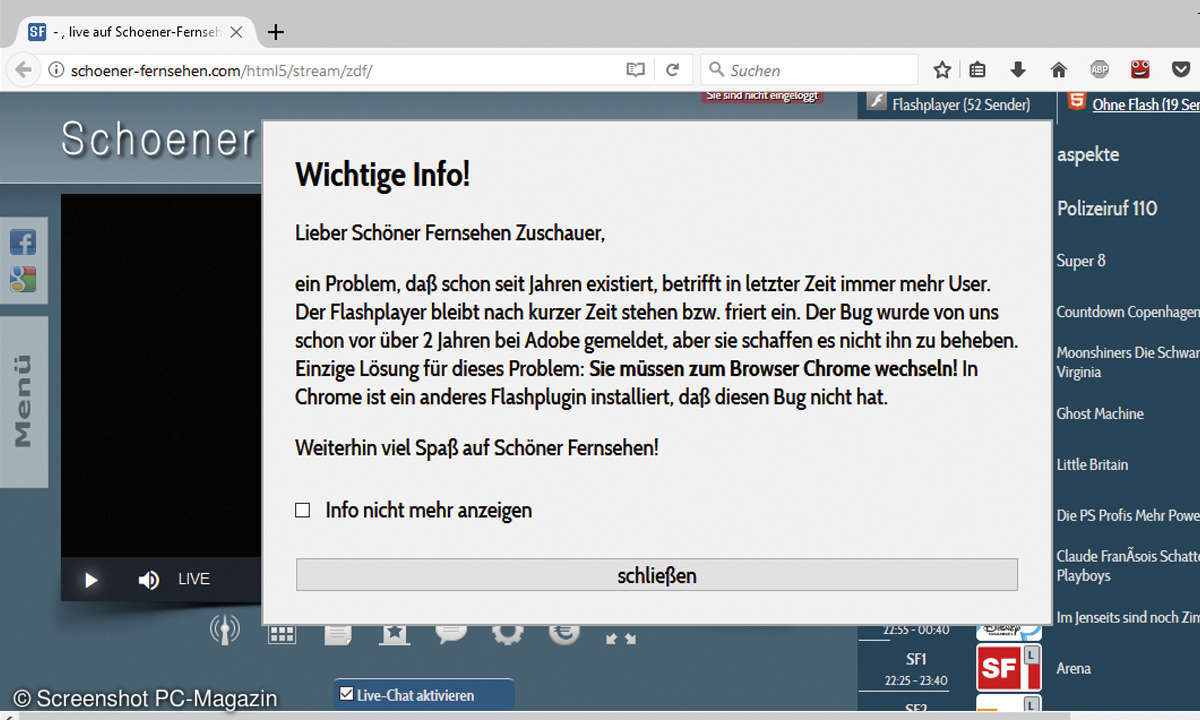
Verknüfpung erstellen
Klicken Sie mit der rechten Maustaste auf eine freie Stelle des Desktops und wählen Sie im Kontextmenü Neu/Verknüpfung.
Browser an die Verknüpfung koppeln
Geben Sie auf der ersten Seite des erscheinenden Assistenten als Speicherort den Pfad zur Programmdatei des Browsers (einschließlich der Anführungszeichen am Anfang und am Ende; Sie können den Pfad auch über die Durchsuchen-Schaltfläche auswählen) und nach einem Leerzeichen die URL der Webseite an, die mit dem Browser geöffnet werden soll.
Lesetipp: Sicher surfen mit Chrome, Firefox und Edge - 7 Tipps für jeden Browser
Für Google Chrome und google.de könnte die Speicherortangabe also so aussehen: "C:Program Files (x86)GoogleChromeAppli-cationchrome.exe“ https://www.google.de.
Verknüpfung fertigstellen
Klicken Sie auf Weiter, geben Sie der Verknüpfung einen beliebigen Namen Ihrer Wahl, z.B. Google, und klicken Sie auf Fertigstellen. Die Verknüpfung öffnet google.de nun immer mit Google Chrome, unabhängig vom Standard-Browser.